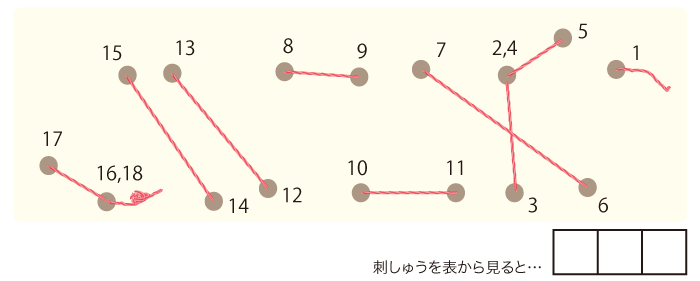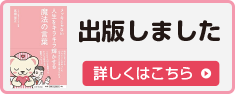メディ在宅クリニック 院長 髙橋 保正です。
早く自由に旅行できる世の中に戻ってほしいですね。
確かに一時的にコロナ感染者数が落ち着くこともあり、世界的にはマスク無しで自由に過ごすことが当たり前になりつつあります。
でも日本においては、さらに私たち医療従事者においてはまだ自由はありません。
私たちが担当しているのは、抵抗力の落ちた患者さまだから。
一瞬の気の緩みが患者さまの命を危険にさらします。まだまだ気持ちを引き締めてまいりましょう。
でも旅行に行きたいですね。
患者さまも気持ちは一緒です。
「息子が軽井沢でお店を開いたんです」と、まだ若い50代のママが嬉しそうに教えてくれます。
「今度行ってきても良いですか」
いつのまにか大きく膨らんだお腹をさすりながら、笑顔でママが私にたずねます。
彼女のお腹の中には、増殖したがん細胞があふれています。
毎日毎日どんどん大きくなるお腹。
超音波検査で確認しても見えるのは腫瘍のかたまり。
お水であればご自宅でも針を刺して抜けるのですが、どこを見てもお腹の中にお水はありません。
そんな時できることは、シールタイプの痛み止めや注射で24時間かけてゆっくり皮下注射で流していく痛み止め。
両方を組み合わせて彼女の苦痛を緩和します。
最初にお会いした時には、お布団でぐったりして、動くこともできなかった彼女が、痛みや苦痛の緩和で前向きな気持ちになることができました。
「娘の赤ちゃんが産まれましたぁ。会いに行ってきまーす」
そんな嬉しい報告もほんの束の間。
「軽井沢の息子のレストランに行ってきまーす」
どうぞどうぞ。
願いを叶えるのが私たちの役目。
お出かけ前に当院スタッフが訪問して体調確認。
点滴したり痛み止めを調整したり準備万端でお出かけ。
息子さまのお店で美味しいお食事をして、一泊二日の旅行からも無事に帰って来られました。
「疲れたー。でも美味しかったぁ」
笑顔いっぱいの彼女のお腹は、悪い細胞に負けないくらい、しあわせな美味しいお食事で満たされていました。
それから2週間後、彼女は天国に召されました。
とても優しい満足げなお顔をされていました。
どんな状況であっても、私たちは決して諦めません。
夢をひとつひとつ叶えていくのが、私たちの使命です。
普通だったら叶わないことも、私たちは叶えてみせます。
患者さまの夢。
是非ご一緒に叶えて差し上げましょうね。
病院医師・看護師・連携室職員のみなさまからよくある質問にお答えします。
患者さま、ご家族さまからのご相談です。
コロナの影響で病院の先生となかなかお話できません。不安がいっぱいなのですが、退院してからの面倒をみていただけますか。

お引き受け大丈夫です。
病院の先生と私たちの間で、しっかりとご病状の引継ぎをさせていただきながら訪問診療、訪問看護を始めますのでご心配をされませんように。
病院の先生も、ご家族さまとお話をしたくても、タイミングが合わなかったり、コロナの影響で面会の制限が強かったり。
様々な理由で、ご家族さまとお話できないまま退院を決定せざるを得ないことも多くあります。
そんな時は、病院の先生の資料を確認しながら、退院後にしっかりと院長からご説明をさせていただきます。
しっかりと病状をご家族さま、ご本人さまにもご理解いただき、私たちの治療方針をお伝えしないと、不安のあまりみんなで迷子になってしまいます。
退院されたばかりの患者さまのご訪問を私たちは基本的に毎日行ないます。
ご不安なことが溜まっていかないように、少しずつ少しずつ問題を見つけて解決していきます。
その結果、ずっとお家で過ごすことができるのです。
「そんなに来なくて良いんだけどなぁ」
そうおっしゃる患者さま、ご家族さまもいらっしゃいます。
そんな皆さまでも、予想外の症状が現れると「早く来てください。何分で来てくれるんですか」と、パニック状態になりがちです。
そうならないように私たちの毎日の訪問では、先手を打って病気の症状を抑えたり、ご家族さまの不安を先回りして、「こんな症状が出てきても解決策があるから大丈夫ですよ」とお伝えすることができるのです。
ご不安でいっぱいの患者さま、ご家族さまが笑顔になっていただけるように、私たちは全力でお手伝いさせていただきます。
どうぞ安心して私たちにお任せくださいませ。
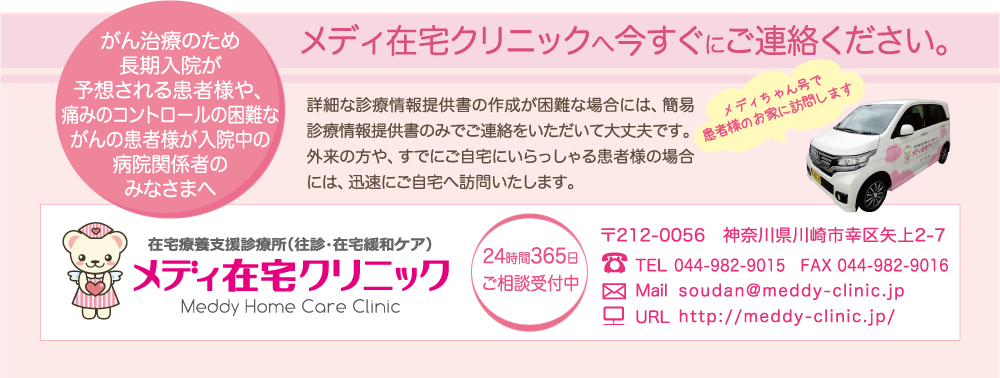
メディちゃんの4コマまんが
ワンポイントスキルアップ講座
メールアドレスの件名でフィルタを作成する方法
Gmailのフィルタルールを作成しておくことで、受信メールを任意の種類で分類し管理することができます。
前回は送られてきたアドレスで振り分けましたが、今回はメールの件名で、フィルタを作成する方法をご紹介いたします。
(ゴミ箱や迷惑メール内のメールは、フィルタの対象外です)
【 メールにラベルを付ける 】
1. Gmailを開き、検索窓の右端にあるアイコンをクリックします。
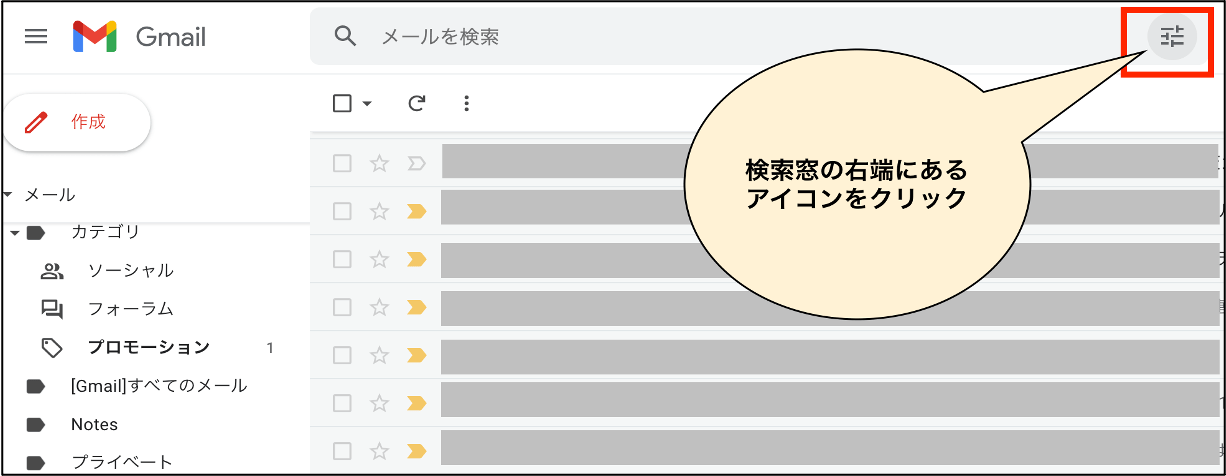
2. ラベルをつけたいメールの件名を入力した後、 「フィルタを作成」をクリックします。

3. フィルタの条件をチェックしていきます。今回は以下の条件を設定していきます。
「受信トレイをスキップ(アーカイブする)」、「ラベルを付ける」 にチェックした後、 横にあるプルダウンメニューから「新しいラベル」 をクリックします。

4. 新しいラベル名を入力した後、「作成」 をクリックします。(※任意のものでO Kです)
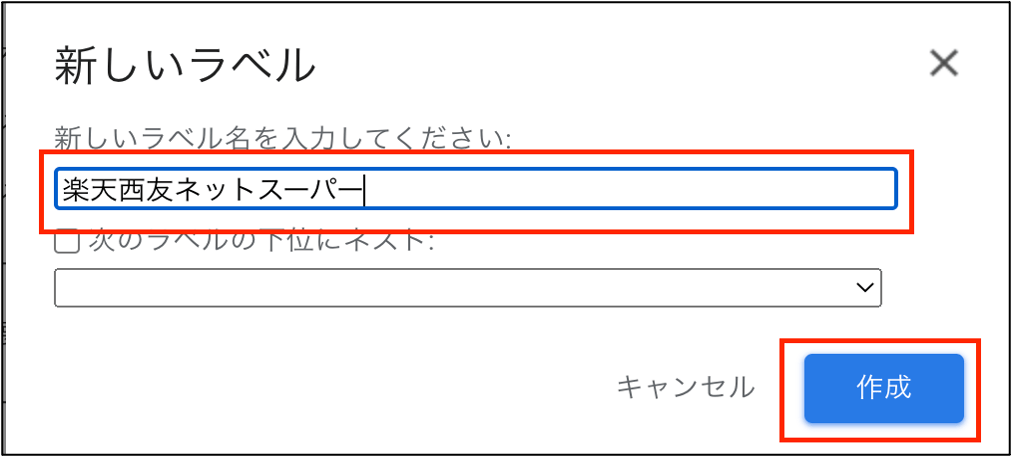
5. 「〇〇件の一致するスレッドにもフィルタを適用する」にもチェックを入れた後、「フィルタを作成」 をクリックします。現在受信トレイにあるメールにルールが適用されます。
※ 検索条件で入力した件名と同じ件名のメールが受信トレイにない場合「 〇〇件の 」 と件数は表示されませんが、同様にチェックしておけば以後受信したメールにフィルタ条件が適用されます。
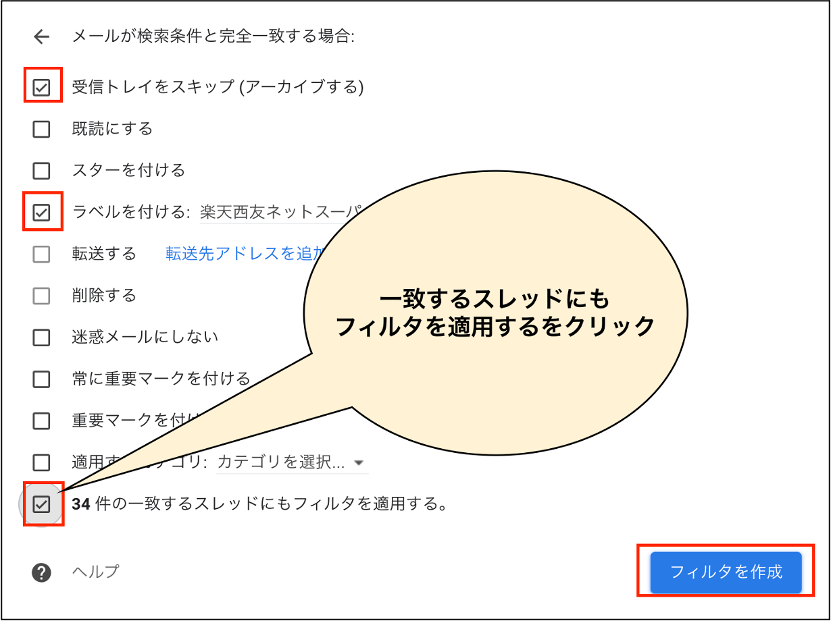
【 フィルタが適用されたメールを確認したい場合 】
受信トレイの左側に、「楽天西友ネットスーパー」のラベルが作成されています。
こちらをクリックすると現在ラベルがついているメールの一覧が表示されます。
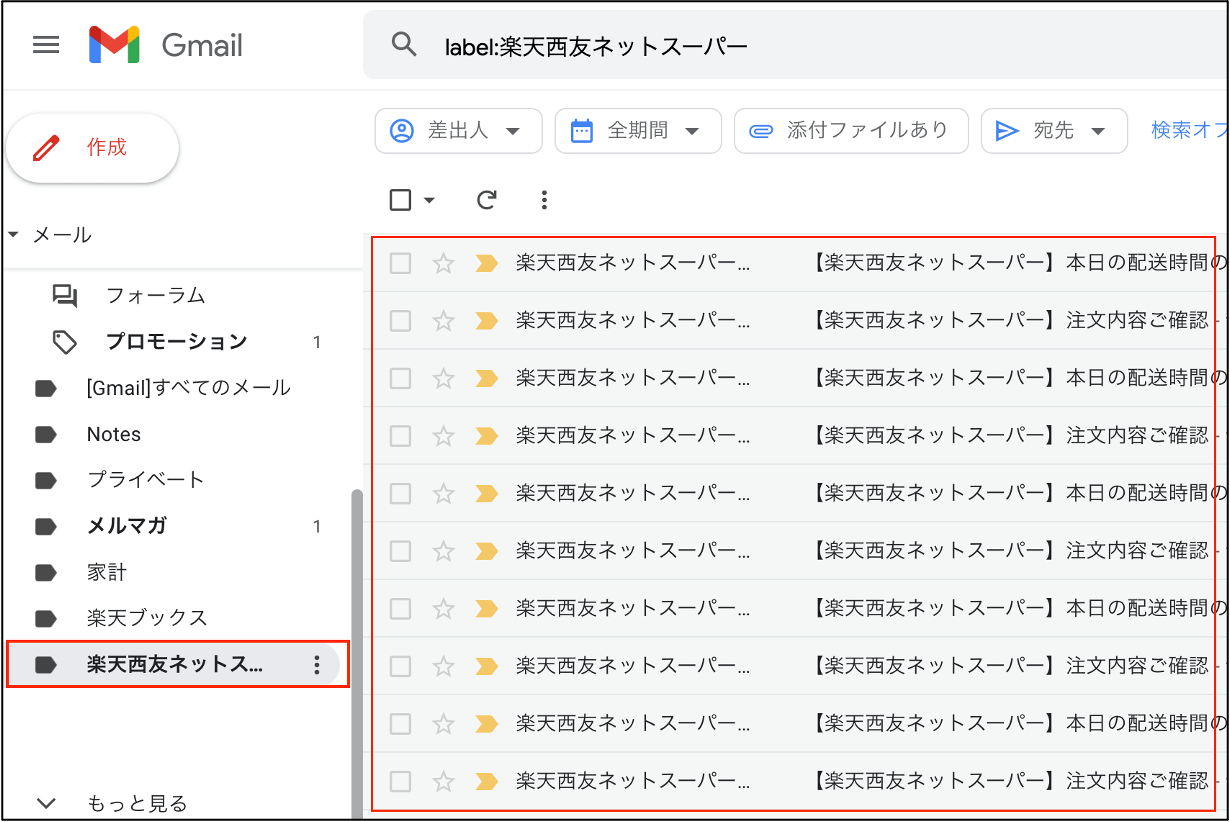
【 作成したラベルなどを編集・削除したい場合 】
1. 受信トレイの右上にある歯車マークをクリック後、「すベての設定を表示」 をクリックします。
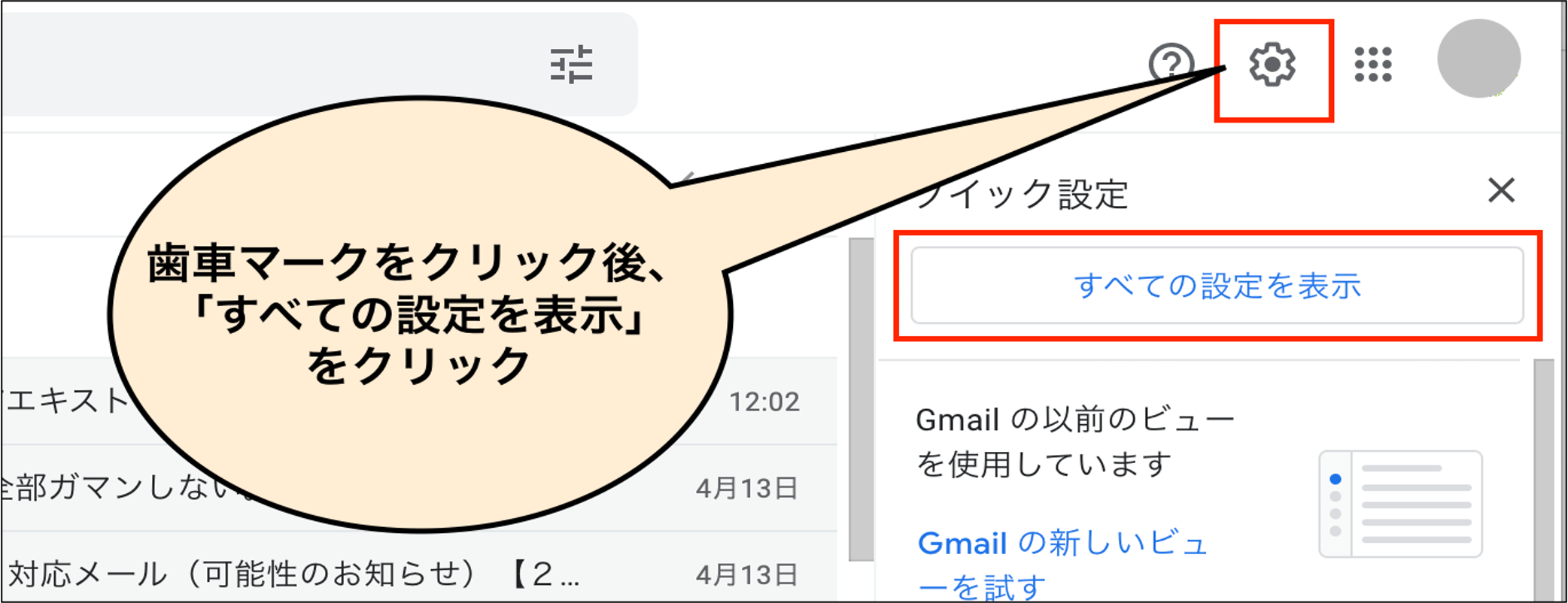
2. 「フィルタとブロック中のアドレス」から、現在設定されているフィルタの一覧を見ることができます。
こちらの画面からフィルタの編集・削除などが可能です。
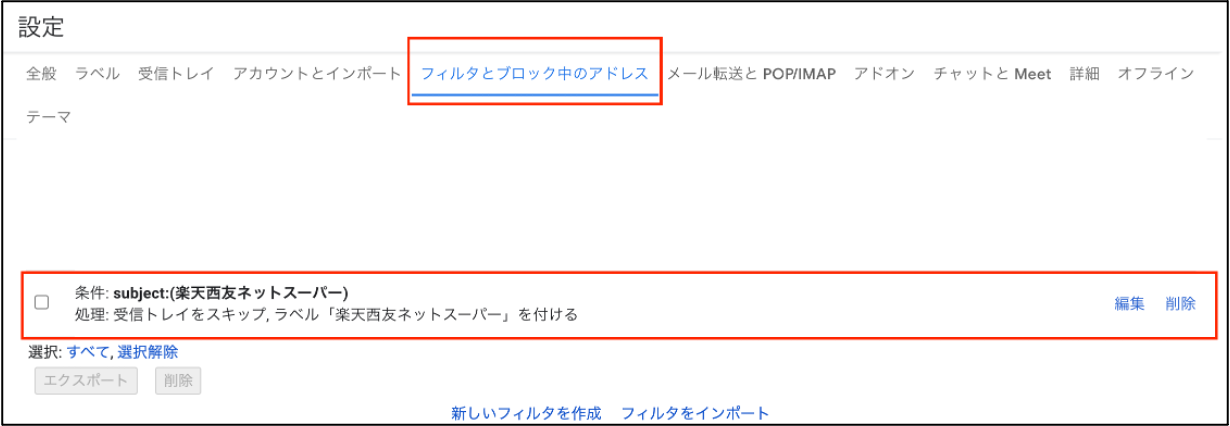
メディちゃんの「やわらか頭体操」